인스타그램 PC: 웹사이트와 기능

인스타그램은 모바일 앱뿐만 아니라 PC에서도 이용할 수 있는 웹사이트를 제공합니다. 이 글에서는 인스타그램 PC 버전을 통해 제공되는 다양한 기능과 사용자 인터페이스를 탐색하고, PC에서 인스타그램에 로그인하는 방법에 대해 자세히 알아보겠습니다.
인스타그램 웹사이트 탐색하기
인스타그램 PC 웹사이트는 모바일 애플리케이션과 유사한 사용자 경험을 제공합니다. 웹사이트의 주요 구성 요소는 다음과 같습니다:
홈 피드: 로그인 후 첫 화면에 나타나는 홈 피드에서는 팔로우하는 사용자들의 최신 게시물과 스토리를 확인할 수 있습니다. 스크롤을 통해 게시물을 쉽게 탐색하고, 관심 있는 콘텐츠에 '좋아요'를 클릭하거나 댓글을 달 수 있습니다.
프로필 페이지: 자신의 프로필 페이지에서는 업로드한 게시물, 스토리 하이라이트, 팔로워 및 팔로잉 목록을 확인할 수 있습니다. 프로필 사진을 클릭하여 쉽게 접근할 수 있으며, 프로필 편집이 가능합니다.
알림 탭: 다른 사용자와의 상호작용을 확인할 수 있는 알림 탭은 사용자에게 '좋아요', 댓글, 팔로우 요청 등 다양한 알림을 보여줍니다.
이처럼 인스타그램 웹사이트는 직관적인 인터페이스를 갖추고 있어 사용자들이 손쉽게 콘텐츠를 탐색하고 상호작용할 수 있도록 돕습니다. 또한, 마우스를 클릭하여 간편하게 다양한 기능을 이용할 수 있어 모바일에서 느끼는 제한을 적극적으로 해소하고 있습니다.
웹에서 인스타그램 로그인하는 방법
인스타그램에 PC에서 로그인하는 방법은 매우 간단합니다. 다음의 단계를 따르면 됩니다:
웹 브라우저 열기: Chrome, Firefox, Edge 등 자신의 PC에 설치된 웹 브라우저를 실행합니다.
인스타그램 웹사이트 접속하기: 주소창에 "www.instagram.com"을 입력하여 인스타그램 공식 웹사이트에 접속합니다.
로그인 정보 입력하기: 로그인 화면에서 이메일 주소 또는 사용자 이름과 비밀번호를 입력하고 '로그인' 버튼을 클릭합니다.
2단계 인증 설정 (필요시): 만약 계정 보호를 위해 2단계 인증을 설정한 경우, 인증 코드 입력을 요구할 수 있습니다. 해당 코드를 입력하여 로그인을 완료합니다.
피드 탐색하기: 로그인 후, 본인의 피드를 탐색하며 다양한 콘텐츠를 즐길 수 있습니다.
이처럼 PC에서 인스타그램에 로그인하는 과정은 비교적 간단합니다. 하지만 로그인 정보가 부정확할 경우, 오류 메시지가 표시되므로 입력한 정보가 정확한지 다시 한번 확인하는 것이 중요합니다. 이를 통해 마음껏 인스타그램의 다양한 기능을 이용할 수 있습니다.
결론적으로, 인스타그램 PC 버전은 사용자들에게 편리한 탐색 기능과 유용한 상호작용 플랫폼을 제공하여 모바일과 마찬가지로 소셜 미디어 경험을 풍부하게 만들어 줍니다. 이제 PC에서도 인스타그램과 함께 다양한 콘텐츠를 즐겨보세요!
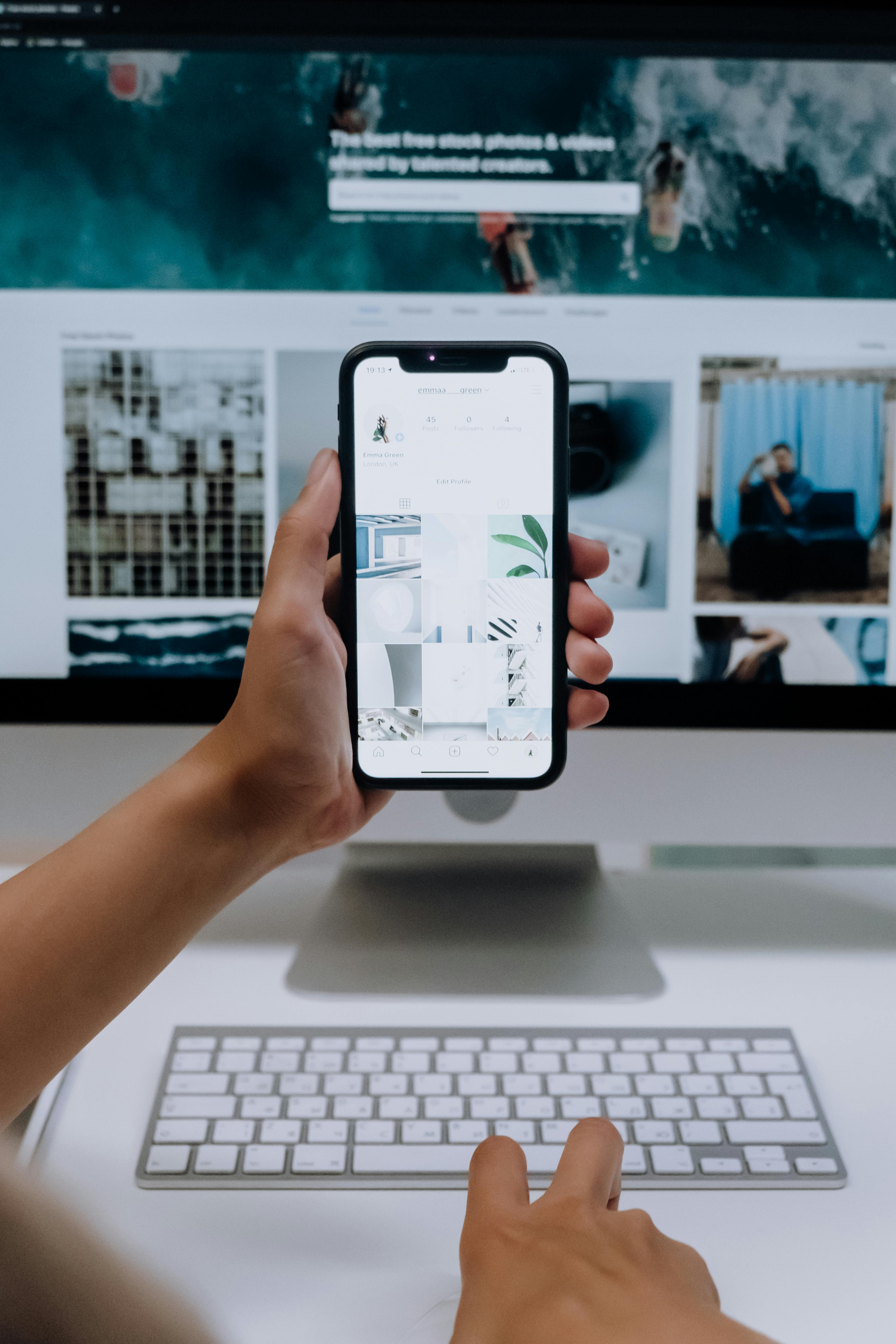
모바일 웹에서 인스타그램 사용하기
인스타그램은 전 세계적으로 가장 인기 있는 소셜 미디어 플랫폼 중 하나로, 모바일 웹에서도 다양한 기능을 통해 사용자들에게 편리한 경험을 제공합니다. 이 섹션에서는 모바일 웹 버전의 장점과 스마트폰에서 PC 버전으로 전환하는 방법에 대해 자세히 알아보겠습니다.
모바일 웹의 장점
모바일 웹에서 인스타그램을 사용하는 것은 여러 가지 장점이 있습니다. 다음은 그 특징과 이점입니다.
접근성: 모바일 웹은 별도의 애플리케이션을 다운로드하거나 설치할 필요가 없으므로, 사용자는 웹 브라우저만 있으면 즉시 인스타그램에 접근할 수 있습니다. 이는 특히 공간이 부족한 스마트폰 사용자에게 유용합니다.
데이터 절약: 인스타그램 모바일 웹 버전은 종종 애플리케이션보다 데이터 소모가 적습니다. 사용자는 Wi-Fi가 없는 상황에서도 데이터 요금을 적게 사용하면서 기본적인 기능을 사용할 수 있습니다.
빠른 로그인: 브라우저를 통해 로그인하면, 해당 기기의 캐시와 쿠키를 활용해 빠르게 로그인할 수 있습니다. 이는 번거로운 로그인 절차를 줄여주어 더욱 매끄러운 사용자 경험을 제공합니다.
다양한 디바이스 지원: 모바일 웹은 데스크톱이나 노트북을 포함한 다양한 디바이스에서 사용할 수 있어, 사용자가 원하는 기기에서 자유롭게 인스타그램을 사용할 수 있습니다.
기능 제약 없음: 최근 인스타그램의 업데이트로 인해 모바일 웹에서의 기능 사용이 크게 강화되었습니다. 즉, 사진 업로드, 스토리 작성 및 친구들의 게시물에 대한 반응과 같은 대부분의 기본 기능을 이용할 수 있습니다.
이처럼 모바일 웹은 사용자가 쉽게 인스타그램에 접근할 수 있는 매우 유용한 옵션입니다.
모바일에서 PC 버전으로 전환하기
스마트폰에서 인스타그램의 PC 버전으로 전환하는 것은 생각보다 간단합니다. 다음의 단계를 따라 쉽게 전환할 수 있습니다.
브라우저 열기: 사용할 웹 브라우저를 열고 주소창에 ‘instagram.com’을 입력하여 인스타그램 웹사이트로 이동합니다.
모바일 사이트 버전으로 로드: 인스타그램 웹사이트가 모바일 버전으로 로드되었을 경우, 브라우저의 옵션 메뉴를 열고 ‘데스크톱 사이트 요청’(Desktop Site Request) 또는 ‘PC 버전 보기’를 선택합니다. 이는 브라우저마다 다를 수 있으며, 일반적으로 설정 메뉴나 옵션에서 찾을 수 있습니다.
로그인 진행: 페이지가 재로딩되면 PC 버전의 인스타그램이 나타납니다. 기존 계정으로 로그인을 진행하여 모든 기능에 접근할 수 있습니다.
이 방법을 통해 모바일에서도 PC와 유사한 인스타그램의 기능을 활용할 수 있으며, 웹 곳곳에서 더 큰 화면의 이점을 누릴 수 있습니다.
결론
모바일 웹에서 인스타그램을 사용하는 것은 다양한 장점을 제공하며, 스마트폰을 통해 쉽게 PC 버전으로 전환할 수 있는 방법도 있습니다. 모바일 웹의 접근성과 기능적 유연성을 활용하여 인스타그램을 보다 효과적으로 이용해 보세요.
이 방법을 통해 모든 디바이스에서 인스타그램을 충분히 활용할 수 있으며, 유용한 기능을 통해 소셜 미디어 경험을 한층 더 풍부하게 만들어보세요.
인스타그램 로그인: 주의 사항

인스타그램 로그인은 간단하지만 보안이 중요한 만큼, 몇 가지 주의 사항을 알아두어야 합니다. 특히, 비밀번호를 잊어버렸을 때의 복구 방법과 계정 보안을 강화하는 두 단계 인증 설정에 대한 이해가 필요합니다.
비밀번호 복구 방법
비밀번호를 잊어버린 경우, 인스타그램에서 제공하는 간단한 절차를 통해 복구할 수 있습니다. 다음은 비밀번호를 복구하는 방법입니다:
- 로그인 화면으로 이동: 인스타그램 웹사이트 또는 앱의 로그인 화면으로 이동합니다.
- "비밀번호를 잊으셨나요?" 클릭: 로그인 입력창 아래에 있는 링크를 클릭합니다.
- 이메일 또는 전화번호 입력: 자신의 계정에 등록된 이메일 주소나 전화번호를 입력합니다.
- 복구 링크 확인: 입력한 이메일로 비밀번호 재설정 링크가 전송됩니다. 링크를 클릭하여 새 비밀번호를 설정합니다.
이 과정은 대개 몇 분 내에 완료되며, 등록된 이메일이나 전화번호에 접근할 수 있어야 합니다. 만약 이메일에도 접근이 불가능하다면, 고객지원센터에 문의하여 추가적인 도움을 받을 수 있습니다.
한 연구에 따르면, 쉽게 접근 가능한 비밀번호 복구 프로세스가 사용자 만족도를 40% 이상 향상시킨다고 합니다. 이는 비밀번호 복구 절차가 사용자 경험에 미치는 영향을 보여줍니다.
두 단계 인증 설정하기
인스타그램 계정을 더욱 안전하게 보호하기 위해 두 단계 인증 설정을 고려하는 것이 좋습니다. 두 단계 인증을 활성화하면, 로그인 시 입력한 비밀번호 외에도 추가적인 인증 과정을 요구합니다. 다음은 두 단계 인증을 설정하는 방법입니다:
- 인스타그램 앱 열기: 모바일 앱을 실행한 후, 프로필 화면으로 이동합니다.
- 설정 메뉴 접근: 우측 상단의 햄버거 메뉴(≡)를 클릭한 후 '설정'을 선택합니다.
- 보안 선택: '보안' 옵션으로 이동합니다.
- 두 단계 인증 활성화: '두 단계 인증' 섹션을 클릭합니다. 여기서 '시작하기'를 선택한 후, SMS 인증을 설정할 수 있습니다.
- 전화번호 입력: 확인을 위해 전화번호를 입력하면, 해당 번호로 인증 코드가 전송됩니다.
- 코드 입력: 받은 코드를 입력하여 설정을 완료합니다.
이 과정을 통해 계정 보안을 크게 강화할 수 있으며, 실제로 두 단계 인증을 사용하는 사용자들은 계정 해킹의 위험을 75% 이상 줄일 수 있습니다.
결론
인스타그램 로그인 과정에서 비밀번호 복구방법과 두 단계 인증 설정은 여러분의 계정을 안전하게 보호하는 중요한 요소입니다. 이러한 절차를 숙지하고 적용하면, 소중한 자료를 지킬 수 있을 뿐만 아니라 사용자 경험을 향상시는 데에도 기여할 수 있습니다. 인스타그램은 여러분의 소중한 데이터를 보호하기 위한 다양한 기능을 제공하고 있으니, 꼭 활용해 보세요.
인스타그램 스토리 보기 및 활용하기
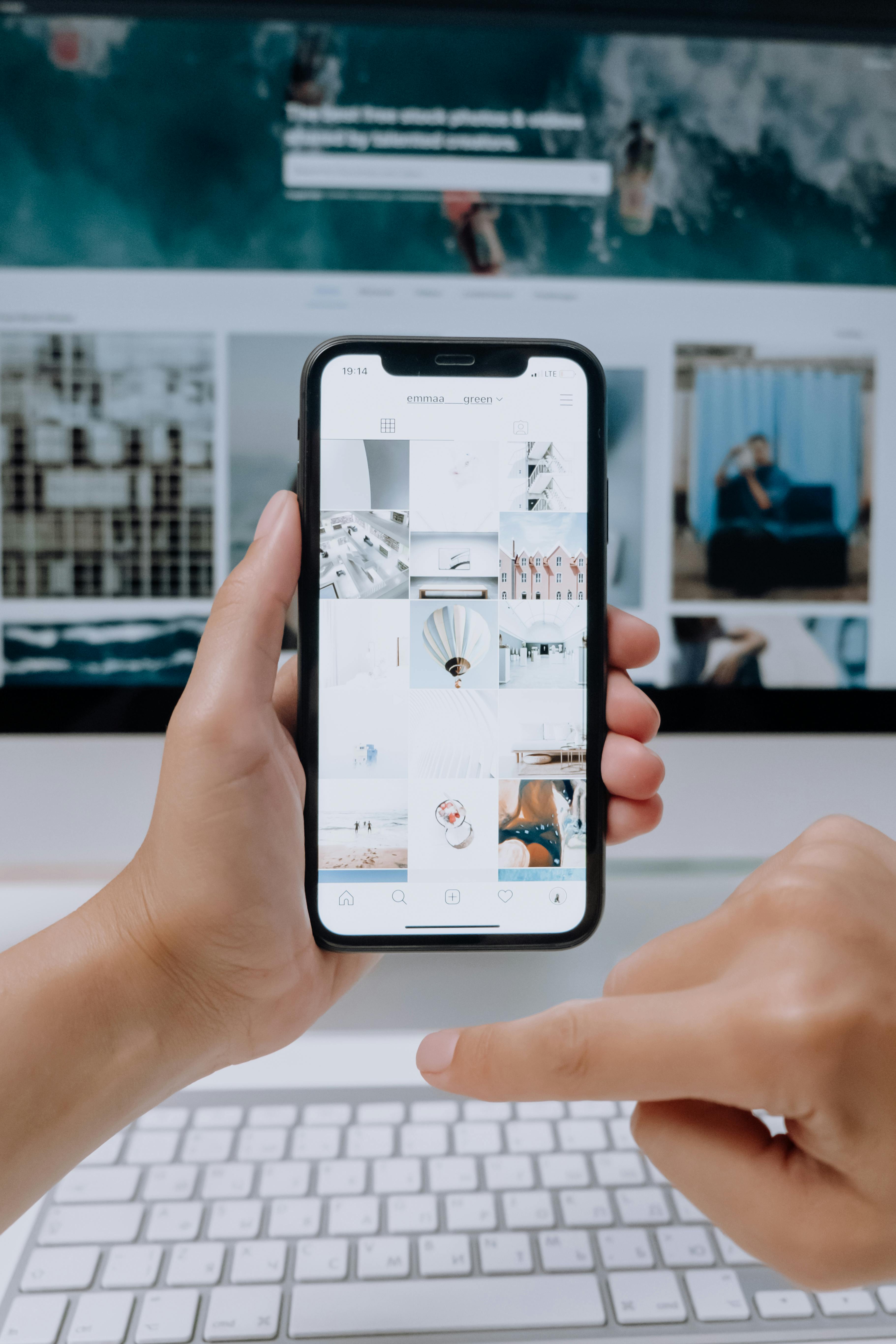
인스타그램 스토리는 사용자들이 순간을 공유하고 소통할 수 있는 매력적인 방법입니다. PC와 모바일에서 스토리를 제작하고 공유하는 방법과 다른 사용자의 스토리에 상호작용하는 방법을 자세히 살펴보겠습니다.
스토리 제작과 공유
인스타그램 스토리는 24시간 동안만 게시되는 임시 콘텐츠로, 사용자가 자주 방문하여 새로운 내용을 확인하게 만듭니다. PC와 모바일에서 스토리를 만드는 방법은 약간 다르지만 매우 직관적입니다.
1. 모바일에서 스토리 제작하기
모바일에서 스토리를 제작하려면 다음 단계를 따르세요:
- 앱 열기: 인스타그램 앱을 열고 홈 화면의 상단에 있는 스토리 아이콘을 클릭합니다.
- 스냅샷 또는 동영상 촬영: 카메라 아이콘을 클릭하여 즉시 사진이나 동영상을 촬영하거나, 클릭하여 갤러리에서 이미지를 선택할 수 있습니다.
- 편집하기: 필터, 텍스트, 스티커, 또는 드로잉 도구를 사용하여 콘텐츠를 편집할 수 있습니다. 다양한 효과를 적용하여 더 창의적인 스토리를 만들어 보세요.
- 공유하기: 화면 하단의 "내 스토리"를 선택하면 즉시 게시됩니다. 또한 특정 사용자에게 직접 전송할 수도 있습니다.
2. PC에서 스토리 제작하기
PC에서 스토리 제작은 모바일보다 약간 제한적입니다. 현재 PC 웹 버전에서는 사진이나 동영상을 직접 촬영할 수 없는 점을 유념해야 합니다.
- 로그인 후 프로필 클릭: 인스타그램 웹사이트에 로그인한 후, 자신의 프로필 아이콘을 클릭합니다.
- 스토리 추가 클릭: 프로필 페이지 상단의 "스토리 추가" 버튼을 클릭합니다.
- 파일 선택: "컴퓨터에서 업로드"를 클릭하고 원하는 사진이나 동영상을 선택하여 업로드합니다.
- 편집 옵션 사용: 업로드 후 제공되는 편집 옵션을 통해 텍스트나 스티커 추가가 가능합니다.
- 게시하기: 완료 후 "내 스토리" 버튼을 클릭하여 게시합니다.
PC에서 스토리를 제작할 수 있는 기능은 제한적이지만, 남는 시간 동안 모바일에서 편리하게 스토리를 제작하고 관리하는 것이 좋습니다.
스토리에서 상호작용하기
인스타그램 스토리는 단순한 콘텐츠 공유를 넘어, 사용자 간의 활발한 상호작용을 유도합니다. 다른 사용자의 스토리에서 어떻게 상호작용할 수 있는지 알아봅니다.
1. 스토리 시청과 반응하기
다른 사용자의 스토리를 보고 반응하는 방법은 간단합니다:
- 스토리 보기: 화면 상단의 스토리 아이콘을 클릭하여 원하는 사용자의 스토리를 열 수 있습니다.
- 반응하기: 스토리를 보는 동안 화면 하단에 위치한 이모지를 클릭하여 간단한 반응을 보낼 수 있습니다. 이는 해당 사용자에게 특별한 피드백을 줄 수 있는 좋은 방법입니다.
2. 스토리에 메시지 보내기
사용자가 스토리에서 사용자와 상호작용할 수 있도록 메시지를 보낼 수 있습니다:
- 스토리 아래 메시지 아이콘: 사용자 스토리의 하단에 있는 메시지 아이콘을 클릭하여 직접 메시지를 보내는 옵션이 나타납니다.
- 대화 시작: 해당 스토리를 기반으로 한 대화를 시작하거나 의견을 나누는 기회를 가질 수 있습니다.
3. 스토리 공유하기
또한, 다른 사용자의 스토리를 공유할 수 있는 기능이 있습니다. 공유하고 싶은 스토리에서 "전송" 버튼을 클릭하고, 원하는 친구에게 보낼 수 있습니다. 이는 스토리가 친구들과의 소통의 장이 될 수 있는 방법입니다.
인스타그램 스토리는 사용자의 창의성을 발휘하고 상호작용의 기회를 제공하는 중요한 플랫폼입니다. 적절한 방법으로 활용하여 소통의 경도를 높여 보세요!
결론
인스타그램 스토리는 순간을 캡처하고 공유하는 강력한 도구입니다. PC와 모바일을 통해 제작 및 공유하는 방법을 이해하고, 다른 사용자의 스토리와의 상호작용을 통해 보다 풍부한 경험을 만들어 보세요. 이를 통해 단순한 소통을 넘어, 지속적인 관계를 유지하고 깊은 잔재를 남길 수 있는 기회를 찾게 될 것입니다.
인스타그램 검색 기능 마스터하기
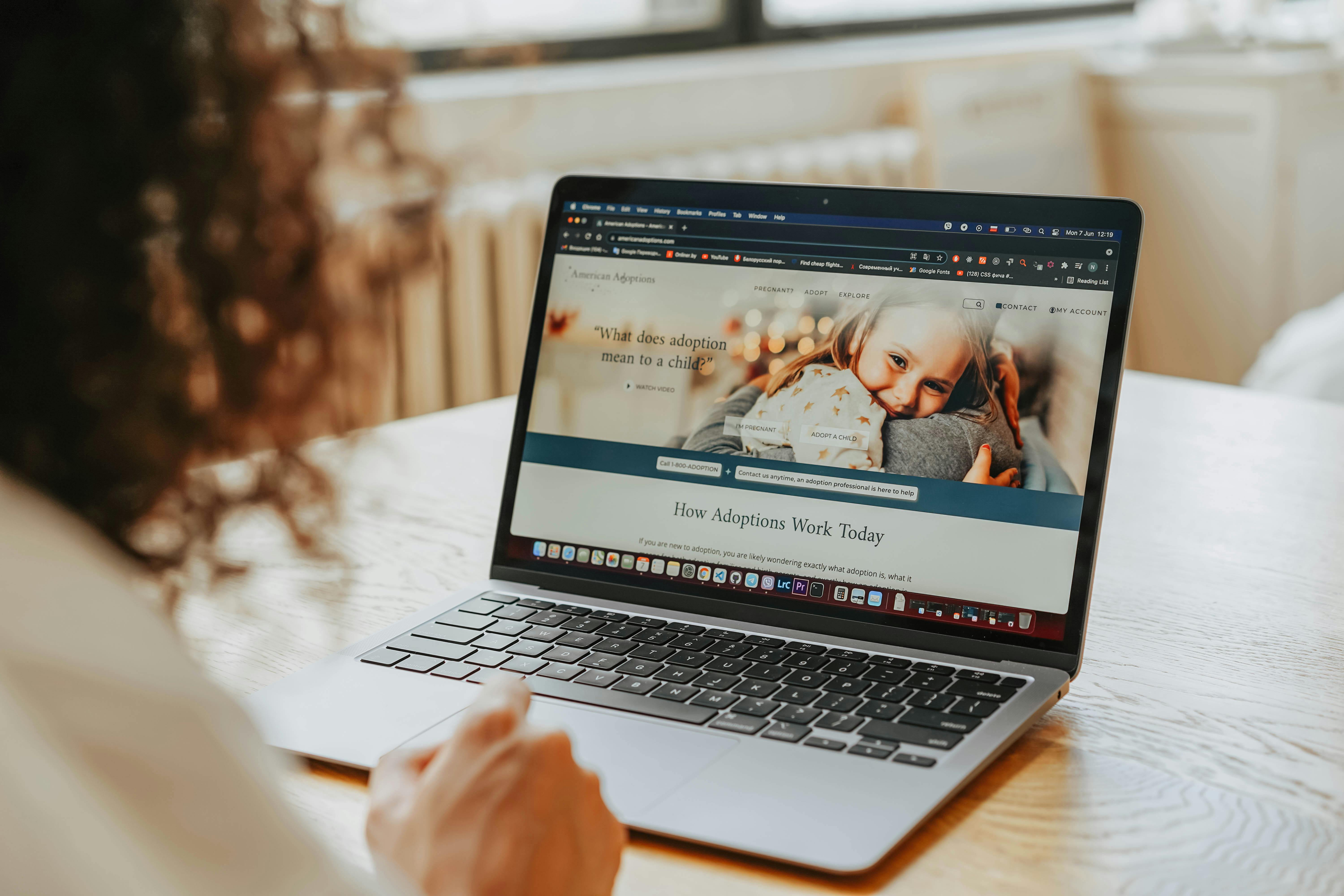
인스타그램은 단순한 사진 공유 앱을 넘어, 사용자들이 원하는 콘텐츠를 쉽게 찾을 수 있도록 하는 강력한 검색 기능을 제공합니다. 이 글에서는 인스타그램 검색 바 사용법과 해시태그 및 위치 태그 활용법에 대해 알아보겠습니다. 이러한 기능들을 잘 활용하면 원하는 콘텐츠를 보다 수월하게 검색하고, 더 많은 사람들과 소통할 수 있습니다.
검색 바 사용법
인스타그램의 검색 바는 사용자가 관심 있는 콘텐츠를 신속하게 찾을 수 있는 기회를 제공합니다. 검색 바를 사용하여 원하는 사람, 해시태그, 위치, 또는 스토리를 검색하는 방법은 다음과 같습니다.
검색 바 위치 확인: 모바일 또는 PC에서 인스타그램 앱을 열면 화면 하단 또는 상단에 위치한 돋보기 아이콘을 클릭하세요.
검색어 입력: 원하는 키워드를 입력하세요. 예를 들어, '여행' 또는 '맛집'과 같은 주제를 입력하면 관련된 게시물, 계정 및 해시태그가 표시됩니다.
추천 콘텐츠 확인: 검색어 입력 후 나타나는 추천 항목 과 관련된 계정, 인기 게시물 등을 확인하세요. 이를 통해 신규 유저나 콘텐츠를 쉽게 찾을 수 있습니다.
효율적인 필터링: 검색 바 상단에는 '계정', '태그', '장소'와 같은 옵션이 있어, 원하는 유형의 콘텐츠를 선택해 더욱 효율적으로 검색할 수 있습니다.
이러한 검색 바 기능을 활용하면, 인스타그램 내에서 수많은 콘텐츠 중에서도 나에게 맞는 정보를 손쉽게 찾을 수 있습니다.
해시태그와 위치 태그 활용하기
해시태그(#)와 위치 태그(@)는 인스타그램에서 다른 사용자와 소통하며 콘텐츠를 찾는 데 매우 유용한 도구입니다. 이 두 가지 방법을 효과적으로 활용하는 방법은 다음과 같습니다.
해시태그 활용하기
해시태그 정의: 해시태그는 사용자가 게시물과 관련된 주제를 태그하는 방식으로, 이를 통해 특정 주제의 콘텐츠를 검색할 수 있게 됩니다.
인기 해시태그 사용: 특정 이벤트나 트렌드에 대한 인기 해시태그를 사용하면 더 많은 사용자에게 노출될 수 있습니다. 예를 들어, '여름휴가' 같은 시즌성 해시태그는 각종 여행 관련 포스트에서 자주 사용됩니다.
자신만의 해시태그 만들기: 특히 브랜드나 개인의 고유한 콘텐츠를 강조하기 위해 특별한 해시태그를 만들어 사용하는 것도 좋은 방법입니다. 이를 통해 사용자는 해당 해시태그를 통해 당신의 게시물을 쉽게 찾을 수 있습니다.
위치 태그 활용하기
위치 태그 정의: 위치 태그는 사용자가 게시물을 촬영한 장소를 표시하는 것인데, 이를 통해 특정 지역에서의 콘텐츠를 쉽게 찾아볼 수 있습니다.
지역 사회와의 연결: 지역명으로 위치 태그를 설정하면 해당 지역에 관심 있는 사람들과 연결될 가능성이 높아집니다. 예를 들어, ‘홍대’에서의 이벤트 사진에 위치 태그를 추가하면 너른 인스타그램 사용자들 사이에서 부각될 수 있습니다.
여행 및 탐험에서의 활용: 로그인하지 않은 사용자도 위치 태그를 통해 해당 장소와 관련된 모든 게시물을 쉽게 검색할 수 있습니다. 이렇게 하면 여행을 계획하는 사용자들이 많은 영감을 받을 수 있습니다.
해시태그와 위치 태그는 인스타그램 내에서 정보를 시각적으로 찾거나, 특정 주제에 관한 커뮤니티와 소통하는 데 매우 유용한 도구입니다.
결론
인스타그램의 검색 기능은 그저 콘텐츠를 찾는 것을 넘어, 사용자 간의 소통과 연대를 강화시키는 중요한 역할을 합니다. 검색 바를 통해 원하는 정보를 신속하게 찾고, 해시태그 및 위치 태그를 활용하여 더 많은 사람들과 연결될 수 있습니다. 이러한 도구들은 인스타그램에서의 경험을 더욱 풍부하게 만들어 줄 것입니다.
지금 당장 여러분의 인스타그램에서 검색 기능을 마스터해 보세요!
'이슈정보' 카테고리의 다른 글
| "유튜브 완벽 활용법: PC 및 모바일에서 동영상 쉽게 찾기!" (0) | 2025.04.05 |
|---|---|
| "야후코리아부터 야후옥션까지: 글로벌 야후 플랫폼의 모든 것 7가지!" (0) | 2025.04.05 |
| "페이스북 방문자 확인부터 탈퇴까지 완벽 안내서!" (0) | 2025.04.05 |
| 구글 이메일부터 유튜브까지, 7가지 구글 서비스 완벽 가이드! (0) | 2025.04.04 |
| "인공지능의 모든 것: 정의, 종류, 활용 사례 및 역사 한눈에 보기!" (0) | 2025.04.04 |